Ajuda online de GoodBarber
Adicionar uma imagem a um produto
Você pode adicionar uma ou mais fotos a cada um dos seus produtos.
1. No menu Produtos, clique em "Todos os produtos "
2. Selecione o produto ao qual deseja adicionar uma imagem.
Uma vez na página do produto, você encontrará uma seção de imagens. Você pode copiar ou carregar uma imagem do seu computador.
Para adicionar outra imagem, basta clicar em "Adicionar uma imagem".
Você pode adicionar no máximo 9 imagens por produto. Por padrão, suas imagens serão exibidas por ordem de upload.
Você pode classificar suas imagens arrastando-as de uma posição para outra.
Para saber mais sobre como criar um produto, consulte esta ajuda online: Adicionar um novo produto
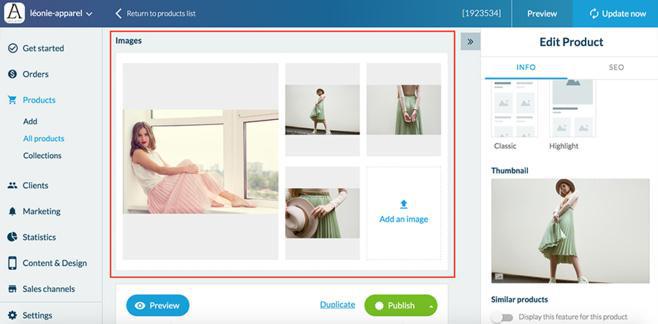
Selecionar uma miniatura
Depois das imagens serem adicionadas ao seu produto, você poderá selecionar uma como miniatura. Essa imagem será exibida em várias partes da sua loja, como a página Home, as páginas de Coleções, o Carrinho ou o Checkout.
Cuidado, se o seu produto tiver variantes, em certos locais as imagens usadas serão as associadas à variante.
Para mais informações, consulte esta ajuda online:
- Adicionar variante do produto
- Adicionar imagem a uma variante do produto
Para selecionar a sua miniatura:
1. Passe o cursor sobre a imagem selecionada
2. Marque a caixa de seleção ao lado de "Miniatura"
Nota: Se você tiver apenas uma imagem, ela será selecionada automaticamente como miniatura.
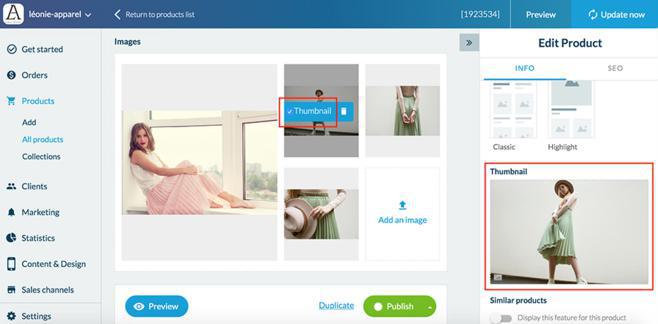
Ajustando a miniatura
Depois de configurar a miniatura, você pode escolher o ponto focal da imagem:
1. No menu do lado direito, passe o cursor sobre a imagem "Miniatura"
2. Clique no quadrado azul que acabou de aparecer na imagem
3. Uma nova janela aberta, clique na imagem para configurar o ponto focal e a parte visível depois de cortada.
4. Salve as suas modificações clicando no botão verde "salvar"
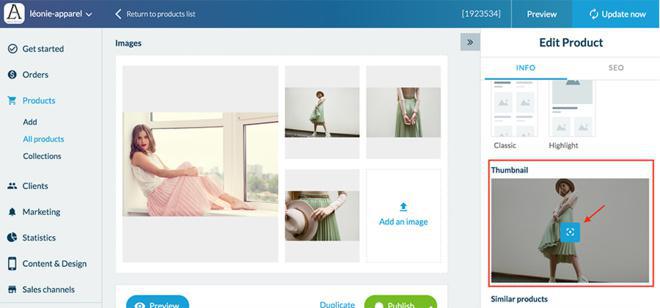
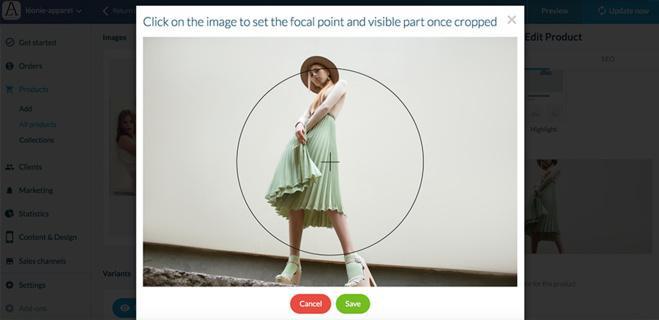
 Design
Design